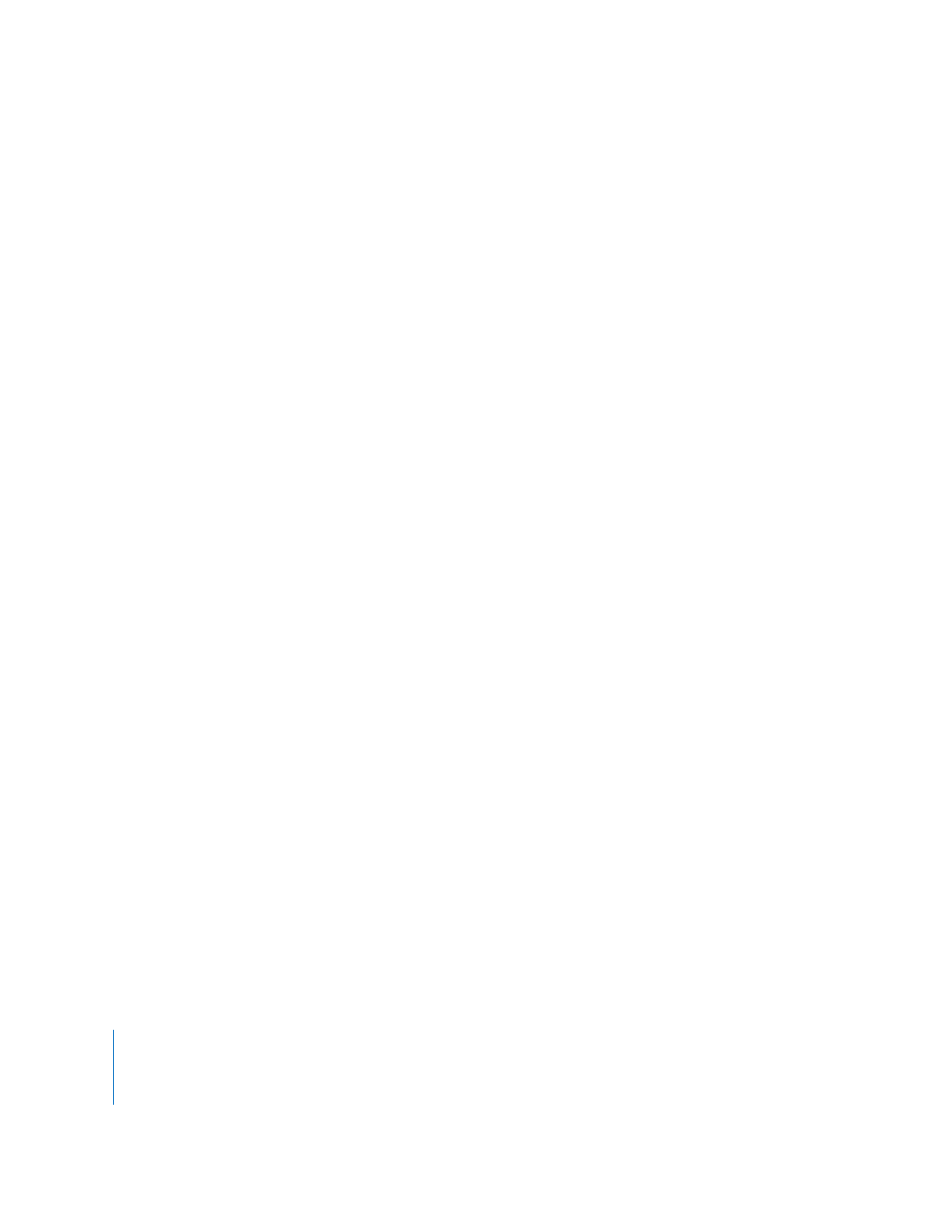
Aufnehmen von Clips beim Loggen (Clip aufnehmen)
Einige Cutter ziehen es vor, jeden Clip unmittelbar nach dem Loggen auch sofort auf-
zunehmen, um so mehr Steuerungsmöglichkeiten in Bezug auf den Aufnahmeprozess
zu haben. Für die Aufnahme des aktuell geloggten Clips steht Ihnen die Taste „Clip auf-
nehmen“ im Fenster „Loggen und Aufnehmen“ zur Verfügung.
Die Option „Clip aufnehmen“ ist in folgenden Situationen sehr nützlich:
 Wenn Sie mit Bändern mit vielen Timecode-Unterbrechungen oder Video-/Audioein-
stellungen arbeiten, die Sie Clip für Clip einzeln anpassen müssen, stehen Ihnen über
die Option „Clip aufnehmen“ zusätzliche Steuerungsmöglichkeiten für die Einstellun-
gen der einzelnen Clips zur Verfügung.
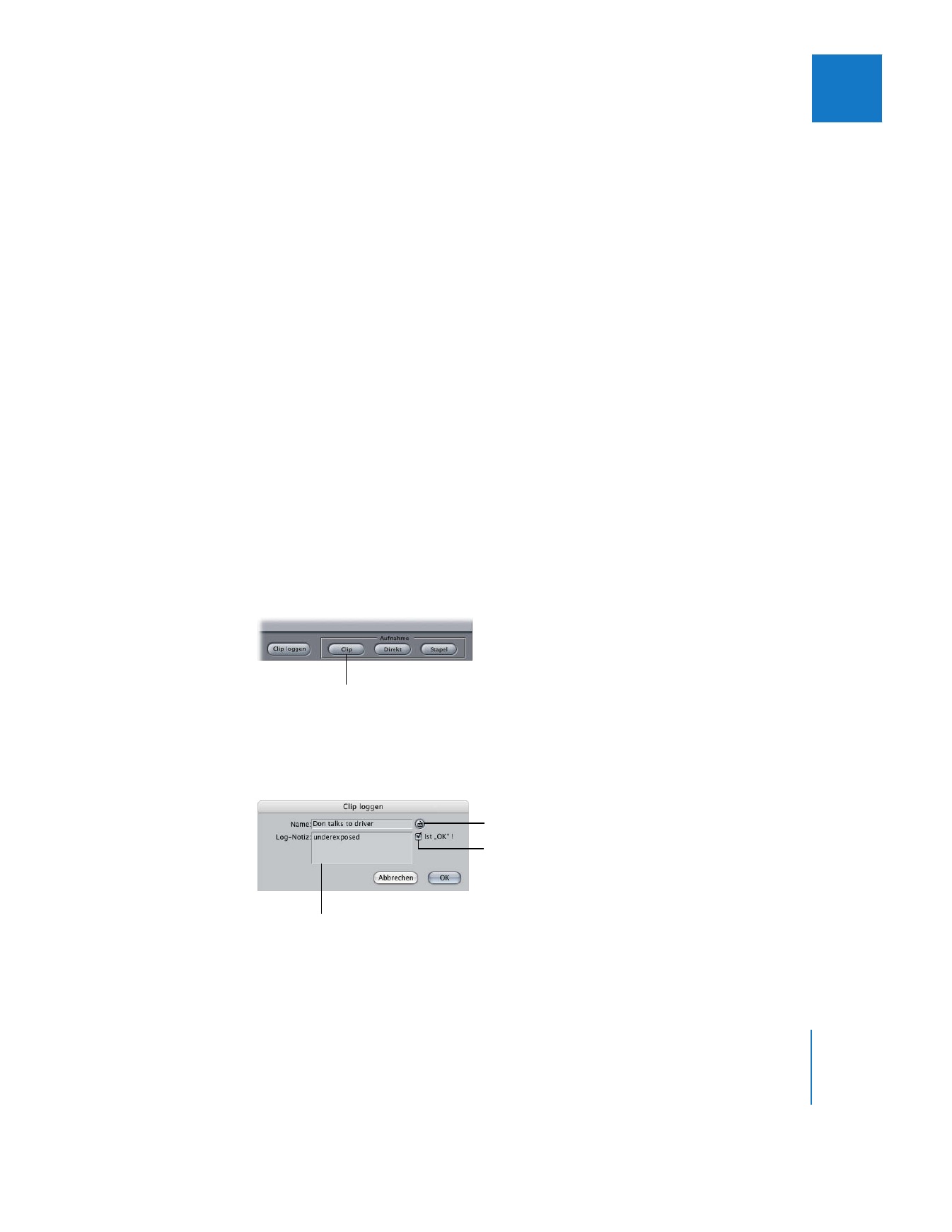
Kapitel 17
Aufnehmen Ihres Materials auf Festplatte
305
IV
 Wenn Sie nur einige wenige Clips über mehrere Bänder verteilt haben, ist es even-
tuell weniger zeitaufwändig, jeden Clip einzeln zu loggen und aufzunehmen, als
zunächst jedes einzelne Band komplett zu loggen und anschließend eine Stapelauf-
nahme vorzunehmen.
 Alternativ zur Option „Direkt“ können Sie auch In- und Out-Punkte am Anfang und
am Ende der einzelnen Bänder setzen und anschließend das komplette Material auf
dem betreffenden Band aufnehmen.
Hinweis:
Der einzige Unterschied zwischen den beiden Tasten „Clip aufnehmen“ und
„Clip loggen“ besteht darin, dass Sie über die Taste „Clip loggen“ nur einen Clip in Ihrem
Projekt erstellen, während Sie bei Verwendung der Taste „Clip aufnehmen“ sowohl
einen Clip erstellen als auch die dazugehörige Mediendatei aufnehmen.
Stellen Sie sicher, dass Ihr Camcorder oder Videogerät am Computer angeschlossen ist,
die passende „Einfache Konfiguration“ ausgewählt und ein Arbeitsvolume angeben
wurde. Weitere Informationen hierzu finden Sie im Abschnitt „
Vor dem Loggen und
Aufnehmen
“ auf Seite 268.
Gehen Sie wie folgt vor, um einen einzelnen Clip im Fenster „Loggen und
Aufnehmen“ aufzunehmen:
1
Loggen Sie den Clip. Verwenden Sie dazu die Anweisungen in Kapitel 16 „
Loggen von
Clips
“ auf Seite 269.
2
Haben Sie alle erforderlichen Informationen zum Clip eingegeben, klicken Sie auf die
Taste „Clip aufnehmen“.
3
Wenn das Markierungsfeld „Fragen“ im Bereich „Loggen“ ausgewählt ist, wird das Dia-
logfenster „Clip loggen“ angezeigt. Geben Sie die gewünschten Informationen ein, oder
ändern Sie die vorhandenen Informationen. Klicken Sie anschließend auf „OK“.
Final Cut Pro lässt das Band zurücklaufen und nimmt die Mediendatei auf, wobei im Log-
Bin ein Clip erstellt wird, über den die aufgenommene Mediendatei dargestellt wird.
Klicken Sie auf diese Taste, um
einen Clip aufzunehmen.
Klicken Sie auf diese Option, um den
Clip als OK zu kennzeichnen.
Klicken Sie auf die Filmtafel, um den
Clipnamen um den Wert „1“ zu erhöhen.
Geben Sie hier bei Bedarf
zusätzliche Notizen ein.
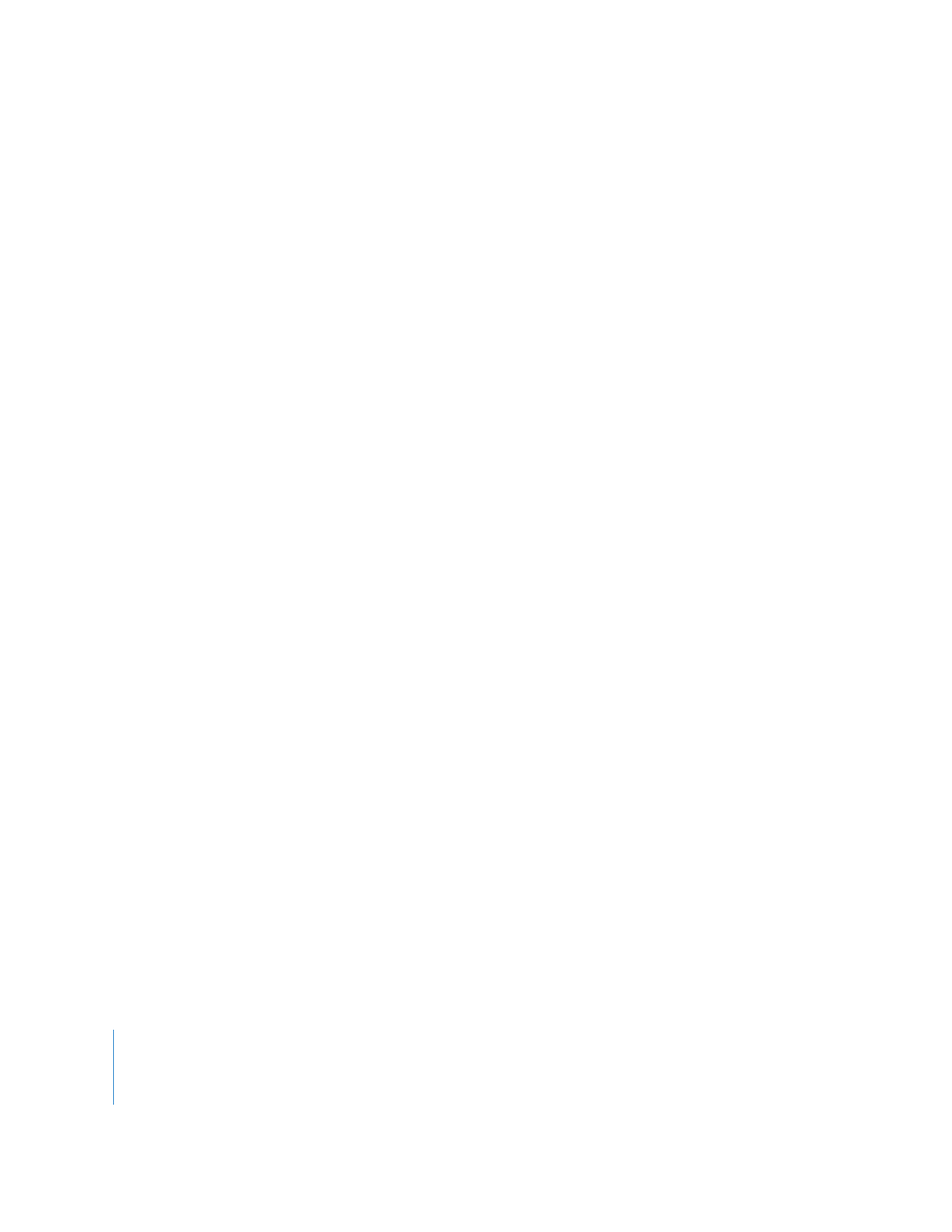
306
Teil IV
Loggen, Aufnehmen und Importieren